Задачи по компютърни науки
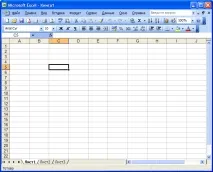
В долната част има разделиЛистове. Един документ може да включва няколко таблици. По-удобно е да поставите таблици в един файл не една под друга (за да не се пренавиват), а всяка на отделен лист. Можете да редактирате листове (създаване, изтриване, преименуване) с помощта на контекстното меню.

Excel е създаден специално за работа с електронни таблици и има няколко функции, които Word няма: 1. Всяка клетка има уникално ИМЕ, което се състои от името на реда и колоната, например: A1, C7 и т.н. 2. Има такъв удобен инструмент като AUTOPOPLETE. Какво е това? Когато създавате таблици, често трябва да въвеждате редовни стойности (например последователни дни от седмицата, дни от месеца, последователни числа и т.н.) Не е нужно да ги попълвате всички. Достатъчно е да напишете първата стойност в клетката, след това да изберете клетката с мишката и да плъзнете черния квадрат в долния десен ъгъл на селекцията.
Автоматичното попълване работи за дни от седмицата (пн, вт, сряда...), за дати (12 март, 13 март, 14 март...), за час (10:00, 11:00, 12:00...), за числа (1, 2, 3...) черен квадрат. Тогава интервалът за автоматично попълване ще бъде час и половина. 3. Съществуването на втората сингулярност би било невъзможно, ако нямаше трета! Excel автоматично ще определи техния ТИП при въвеждане на данни: текст, низ, число, дата и час и др. Различните типове данни се обработват по различен начин, например 2+3=5, ако 2 и 3 са числа, и 2 + 3 = 23, ако са низове (низовете се добавят един след друг, когато се добавят). Типът на данните се определя автоматично, когато го въведете. БъдаБъди внимателен!
Можете да промените типа чрез контекстното меню (елементФормат на клетка, разделЧисло на диалоговия прозорец).
Рисуването на таблици в Excel е толкова лесно, колкото рисуването в Word. Използвайте лентата с инструментиФорматиране … за това.
...и (за по-фини настройки) диалоговия прозорецФорматиране на клетки, който се отваря чрез контекстното меню, елементФорматиране на клетка (това е много подобно на форматирането на графични обекти в Word). Единственото необичайно нещо тук е разделътПодравняване. Позволява ви да регулирате подравняването в клетката, посоката на текста (отгоре надолу, по диагонал); дали да се изпише целият текст в един ред или ПРЕЗ ДУМИ и т.н.
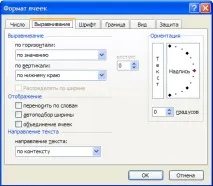
Не можете да създаватестилове в Excel, но ако искате да приложите набор от настройки за форматиране към няколко клетки, използвайте бутонаИзобразяване на формати : изберете форматираната клетка с мишката, щракнете върху бутона и след това изберете клетките, към които искате да приложите формата.
За да обедините/отмените обединяването на множество клетки, използвайте бутонаОбединяване и центриране :
Начертайте таблица с графика на вашите класове (Лист 1 преименувайте на1 График ). ИзползвайтеAutocomplete, за да попълните часове, номера на класове, дати и дни от седмицата. Форматиране с диалоговия прозорецФорматиране на клетки. За двойни двойки използвайте обединяване на клетки.
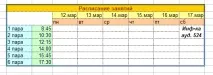
Важно предимство на Excel е възможността за извършване на ИЗЧИСЛЕНИЯ в таблици, т.е. стойностите в някои клетки могат да бъдат изчислени въз основа на други. Нека изчислим стойността на линейна функция като пример:
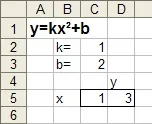 | На този лист отгоре е написана функция (ще намерите знака на втора степен сред символите вменюВмъкване>Символ ). По-долу са стойностите на параметрите k и b. Моля, обърнете внимание, че самите стойности (числа) се записват всяка в ОТДЕЛНА клетка. В долната част има малка таблица: в клетка C5 стойността еx, в D5 е ИЗЧИСЛЕНАТА стойностy. |

Нека отново да поговорим накратко за правилата за работа с формули: 1. формулата ВИНАГИ започва със знака = ; 2. ВХОД в режим редактиране на формули - изберете клетката с мишката и отидете на лентата с формули, ИЗХОД - с клавиш Enter; 3. във формулата можете да използвате данни от ДРУГИ КЛЕТКИ на таблицата; за да направите това, в режим на редактиране, просто щракнете върху тях с мишката (клетките ще бъдат маркирани с цветни правоъгълници); 4. формулите могат да се копират с AUTOCOMPLETE (в този случайотносителната позиция на връзките не се променя); 5. за да ЗАКЛЮЧИТЕ позицията на връзката (направетеабсолютна ), поставетезнак за долар $ пред буквата на колоната или номера на реда, което искате да коригирате:
Възпроизведете таблицата за изчисляване на стойностите на линейната функция (наЛист 2 ; преименувайте я на2 Линейна функция ). Стойностите на параметритеk иb могат да бъдат произволни.
Направете таблица за умножение от 1 до 10 (Преименувайте лист 3 на 3 Таблица за умножение) Използвайте автоматично попълване, формули. Забележка: двумерните таблици се попълват по следния начин: първо пишете формулата в горната лява клетка (където е подчертаното1) и автоматично попълване (отгоре надолу) я копирайте в цялата лява колона. Пуснете мишката. След това (без да премахвате селекцията от лявата колона) автоматично довършване отляво надясно (от10до100) копирайте колоната в цялата таблица. Всичко!
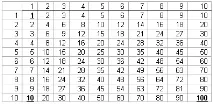
Във формулите в Excel можете да използвате не само знациаритметични операции (+, -, *, :, ^…), но около 240вградени функции. Те са разделени на класове:
| математически | СУМА, КОРЕН, КРЪГЛО и др. |
| текст | LOWER (прави всички букви в низа малки), EXACT (проверява дали два низа съвпадат), LONG (брои броя знаци от низ), LEFT (взема даден брой знаци от началото на низ) и т.н. |
| главоблъсканица | И, ИЛИ, НЕ, АКО, ВЯРНО, НЕВЯРНО и т.н. |
| дата и час | ДНЕС (текуща дата), МЕСЕЦ (избира месец от дата в пълен формат), ДАТА (преобразува числата в променлива от типа "дата") и др. |
| статистически | MAX, MIN, GAMMAR, BETARIST, VARI и др. (методи за статистическа обработка на данни) |
| и т.н. |
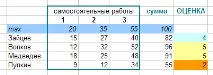
Необходимо е да се изчисли сборът от точки за три независими и да се постави крайната оценка по петобална система от следното изчисление:

Ето формулата за изчисляване на крайната оценка:
Прозорецът за условно форматиране изглежда така:
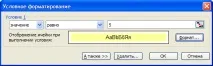
Условия: ако стойността е 5, фонът е жълт и ако стойността е между 3 и 4, фонът е син и ако стойността е 2, фонът е червен.
Направете готино списание. Изчислете общия брой точки, крайната оценка. Направете условно форматиране. Фамилиите на учениците (4–5 души) и оценките са произволни.
Допълнителна задача (за точност и внимание): във формулата IF (...) вместо константи (60, 75, 90, 2, 3, 4, 5) направете връзки към клетките на таблицата (може да се постави на същия лист отстрани или отдолу):